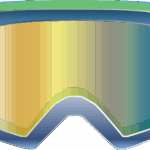Docker는 애플리케이션을 컨테이너화하여 개발, 배포 및 실행하는 데 도움을 주는 플랫폼입니다. 이를 통해 개발자는 다양한 환경에서 일관된 방식으로 애플리케이션을 실행할 수 있으며, 시스템 자원을 효율적으로 활용할 수 있습니다. Docker를 다운로드하고 설치하는 과정은 간단하지만, 처음 접하는 사용자에게는 다소 혼란스러울 수 있습니다. 이 글에서는 Docker의 다운로드 방법과 설치 과정을 상세히 설명해 드리겠습니다. 정확하게 알려드릴게요!
Docker 설치를 위한 준비사항
시스템 요구 사항 확인
Docker를 설치하기 전에, 먼저 시스템의 요구 사항을 확인해야 합니다. Docker는 Windows, macOS 및 Linux에서 사용할 수 있으며, 각 운영 체제에 따라 필요한 사양이 다릅니다. 일반적으로 Windows 10 Pro 이상의 버전이나 macOS의 경우는 최신 버전이어야 하며, CPU는 가상화 기술을 지원해야 합니다. RAM은 최소 4GB 이상을 권장하며, 디스크 공간은 적어도 1GB 이상 여유가 있어야 합니다. 이러한 조건이 충족되면 Docker 설치를 시작할 수 있습니다.
계정 생성 및 로그인
Docker Hub와 같은 서비스에 접근하기 위해서는 계정을 생성하고 로그인이 필요합니다. Docker Hub는 이미지 저장소로, 다양한 애플리케이션 이미지를 다운로드하거나 업로드할 수 있는 플랫폼입니다. 회원 가입은 무료이며, 이메일 주소와 비밀번호만 있으면 간단히 완료할 수 있습니다. 로그인을 한 후에는 더 많은 리소스와 자료를 활용할 수 있으니 이 과정을 미리 진행하는 것이 좋습니다.
다운로드 경로 선택
Docker 공식 웹사이트에 접속하여 자신의 운영 체제에 맞는 설치 파일을 다운로드해야 합니다. 웹사이트에는 각 운영 체제별로 명확하게 다운로드 링크가 제공되므로 쉽게 찾을 수 있습니다. 또한 각각의 버전에는 안정성이나 기능성이 다르기 때문에 자신에게 맞는 버전을 선택하는 것이 중요합니다. 최신 안정화 버전을 추천하지만, 특정한 필요가 있다면 이전 버전을 선택할 수도 있습니다.
실제 Docker 설치 과정
Windows에서의 설치
Windows에서 Docker를 설치하려면 먼저 다운로드한 .exe 파일을 실행하면 됩니다. 설치 과정 중 몇 가지 옵션이 제공되는데, 기본 설정으로 진행하면 대부분의 사용자에게 적합합니다. 그러나 Hyper-V와 WSL(Windows Subsystem for Linux) 설정이 필요할 수 있으므로 이에 대한 안내를 잘 따라야 합니다. 설치가 완료되면 재부팅이 필요할 수도 있습니다.
macOS에서의 설치
macOS에서는 .dmg 파일을 다운로드한 후 해당 파일을 열어 드래그 앤 드롭 방식으로 애플리케이션 폴더에 이동시키면 됩니다. 이후 실행하면 초기 설정 마법사가 나타나며, 여기서 필요한 설정을 완료하면 됩니다. 모든 과정이 끝난 후에도 추가적인 소프트웨어 업데이트가 있을 수 있으니 정기적으로 확인하는 것이 좋습니다.
Linux에서의 설치
Linux에서는 패키지 관리자를 사용하여 Docker를 쉽게 설치할 수 있습니다. 배포판에 따라 apt-get 또는 yum과 같은 명령어를 사용할 수 있으며, 공식 문서에 따라 단계별로 진행하면 어렵지 않습니다. 일부 배포판에서는 추가적인 구성 작업이 필요할 수도 있으며, 특히 커널 모듈 설정이나 사용자 그룹 추가 등을 체크해야 합니다.
설치 후 초기 설정하기
Docker 서비스 시작하기
Docker가 정상적으로 설치된 후에는 서비스를 시작해야 합니다. Windows나 macOS에서는 기본적으로 자동으로 실행되지만, Linux에서는 terminal 창에서 ‘sudo systemctl start docker’ 명령어로 직접 실행해야 할 수도 있습니다. 이를 통해 Docker 데몬이 활성화되고 컨테이너 관리가 가능해집니다.
Docker CLI 사용법 익히기
Docker Command Line Interface(CLI)는 모든 작업을 수행하는 강력한 도구입니다. 처음 사용하는 경우 ‘docker –help’ 명령어로 기본적인 사용법과 가능한 명령어 목록을 확인해 보세요. 이미지 검색부터 컨테이너 실행까지 다양한 기능이 포함되어 있으며, 각 명령어에 대한 설명도 제공됩니다.
첫 번째 컨테이너 실행하기
설치와 초기 설정이 끝났다면 이제 첫 번째 컨테이너를 실행해 볼 차례입니다. ‘docker run hello-world’ 명령어를 입력하면 Docker가 정상적으로 작동하는지 확인하는 메시지가 출력됩니다. 이 과정에서 필요한 이미지는 자동으로 다운로드되고, 성공적으로 실행된다면 Docker 환경 구축에 문제가 없다는 것을 의미합니다.
문제 해결 및 FAQ 섹션
설치 오류 해결 방법
Docker 설치 중 발생하는 오류는 여러 가지 이유로 발생할 수 있습니다. 예를 들어 가상화 옵션이 BIOS에서 비활성화되어 있을 경우 정상적으로 동작하지 않거나 오류 메시지가 나타날 수 있습니다. 이럴 때는 BIOS 설정으로 들어가 가상화를 활성화한 후 다시 시도해 보아야 합니다.
네트워크 관련 문제 해결하기
Docker 사용 중 네트워크 연결 문제도 자주 발생합니다. 예를 들어 컨테이너 내에서 인터넷 연결 문제가 생길 경우 방화벽이나 프록시 설정을 점검해야 합니다. 또한 DNS 서버 설정 역시 영향을 줄 수 있으니 이를 수정하여 재시작 해보는 것도 좋은 방법입니다.
커뮤니티 및 지원 리소스 활용하기
Docker 관련 질문이나 문제 해결은 커뮤니티 포럼이나 GitHub 이슈 페이지를 통해 도움을 받을 수 있습니다. 다양한 사용자들이 경험한 문제와 그 해결책들이 공유되고 있으며, 이는 초보자에게 매우 유용한 정보원이 될 것입니다.
| 버전 종류 | 운영 체제 지원 여부 | 특징 및 설명 | 가격(USD) |
|---|---|---|---|
| Community Edition (CE) | Windows, macOS, Linux 모두 지원됨 | AWS 통합 기능 포함 커뮤니티 지원 제공 개발 및 테스트 용도로 적합함 |
$0 (무료) |
| Enterprise Edition (EE) | BaaS (Business as a Service) 플랫폼 지원 가능 | AWS 및 Azure 통합 고급 보안 기능 제공 기업 환경 최적화됨 |
$150/월 (기본 가격) |
| AWS ECS(Docker Swarm 포함) | AWS 클라우드 전용 | ECS 클러스터링 기능 자동 스케일링 지원 비용 효율적인 인프라 관리 가능 |
$0 (사용량 기반 과금) |
| Kubernetes(Docker Desktop 포함) | K8s 클러스터 관리 가능 | Kubernetes 기반 배포 지원 다양한 플러그인 호환성 컨테이너 오케스트레이션 최적화 |
$0 (무료) |
글을 끝내며
Docker 설치에 필요한 준비사항부터 실제 설치 과정, 초기 설정 및 문제 해결 방법까지 다양한 정보를 제공했습니다. 이 가이드를 통해 Docker를 원활하게 설치하고 사용할 수 있기를 바랍니다. 독자 여러분에게 도움이 되었기를 바라며, 성공적인 Docker 환경 구축을 기원합니다.
추가로 도움이 될 정보
1. Docker Compose: 여러 개의 컨테이너를 동시에 관리할 수 있는 유용한 도구입니다. 복잡한 애플리케이션을 쉽게 배포할 수 있습니다.
2. 공식 문서 활용: Docker의 공식 문서를 참고하면 다양한 기능과 사용법을 더 깊이 이해할 수 있습니다.
3. 커뮤니티 참여: Stack Overflow나 Docker 포럼에 참여하여 다른 사용자들과 경험을 공유하고 문제를 해결해 보세요.
4. 자주 사용하는 명령어 정리: 자주 사용하는 Docker 명령어를 메모해 두면 작업 효율성이 높아집니다.
5. 리소스 모니터링: Docker 컨테이너의 성능을 모니터링하기 위해 Grafana와 Prometheus 같은 도구를 활용하는 것도 좋은 방법입니다.
핵심 사항만 요약
Docker 설치를 위해서는 시스템 요구 사항 확인, 계정 생성, 다운로드 및 설치 과정이 필요합니다. 초기 설정 후에는 CLI 사용법과 첫 번째 컨테이너 실행도 중요합니다. 발생할 수 있는 문제 해결 방법과 커뮤니티 리소스를 활용하여 성공적인 Docker 환경을 구축하세요.
자주 묻는 질문 (FAQ) 📖
Q: Docker는 무엇인가요?
A: Docker는 애플리케이션을 컨테이너라는 가벼운 가상 환경에서 실행할 수 있게 해주는 플랫폼입니다. 이를 통해 개발자는 애플리케이션과 그 의존성을 패키징하고, 다양한 환경에서 일관되게 배포할 수 있습니다.
Q: Docker를 어떻게 다운로드하나요?
A: Docker는 공식 웹사이트인 docker.com에서 다운로드할 수 있습니다. 해당 웹사이트에 접속하여 운영 체제에 맞는 설치 파일을 선택하고 다운로드 후 설치하면 됩니다.
Q: Docker를 설치하기 위한 시스템 요구 사항은 무엇인가요?
A: Docker의 시스템 요구 사항은 운영 체제에 따라 다르지만, 일반적으로 Windows 10 64-bit, macOS Sierra 이상, 그리고 Linux 배포판에서 지원됩니다. 또한, 가상화 기술이 활성화되어 있어야 합니다.
Q: Docker 설치 후 기본 설정이 필요한가요?
A: 기본적으로 Docker를 설치하면 사용할 준비가 되지만, 필요에 따라 리소스 제한(메모리, CPU 등)이나 네트워크 설정을 조정할 수 있습니다. 이러한 설정은 Docker Desktop의 설정 메뉴에서 쉽게 변경할 수 있습니다.
Q: Docker를 사용하기 위해 추가로 필요한 소프트웨어가 있나요?
A: 일반적으로 Docker 자체만으로도 충분히 사용이 가능하지만, 특정 작업을 위해 Git이나 IDE(통합 개발 환경)와 같은 도구를 함께 사용하는 것이 좋습니다. 또한, 커맨드라인 툴인 ‘Docker CLI’를 활용하는 것도 유용합니다.